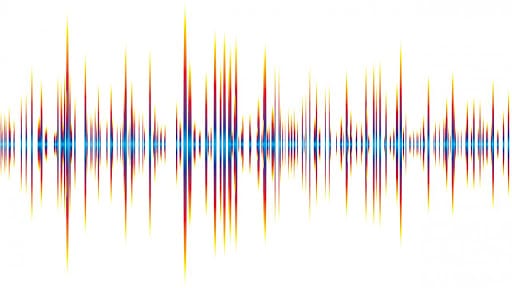WhatsApp veb-saytini josuslikdan qanday himoya qilasiz?
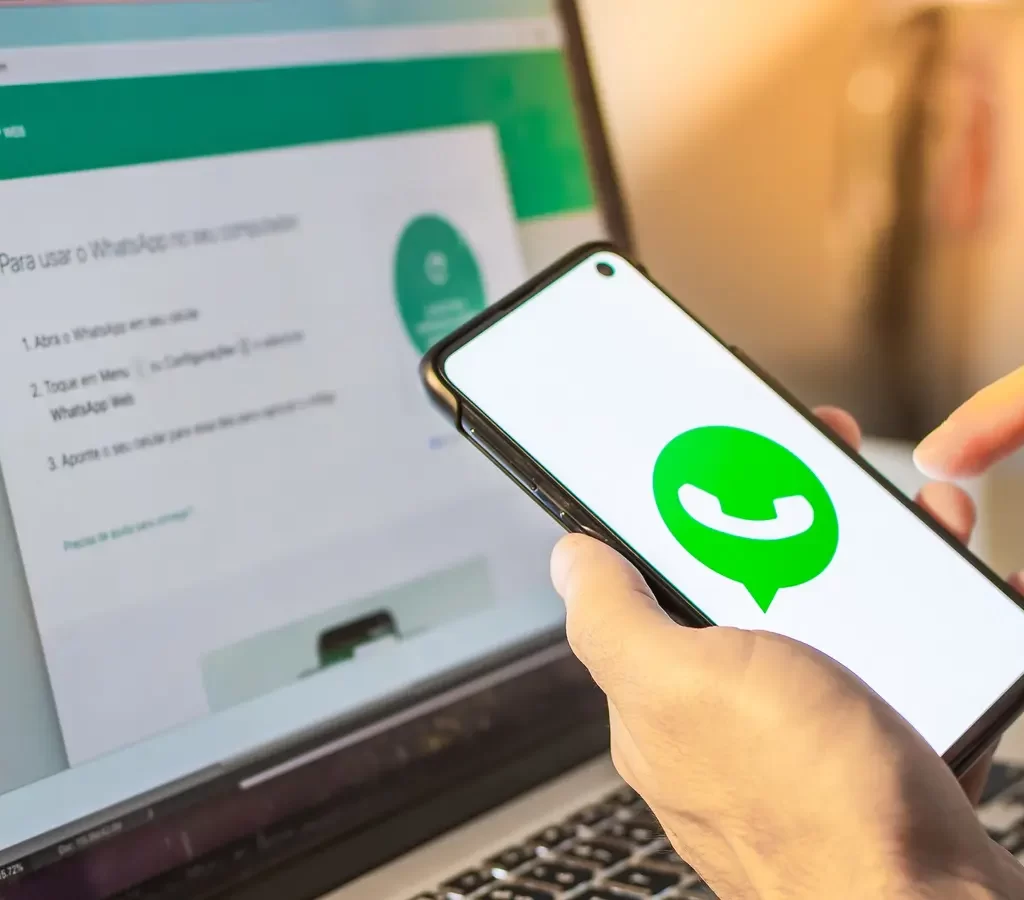
WhatsApp veb-saytini josuslikdan qanday himoya qilasiz?
WhatsApp veb-saytini josuslikdan qanday himoya qilasiz?
WhatsApp Web’da foydalanuvchilarga o‘z kompyuterida ilovani ochishda o‘z suhbatlarini parol bilan himoyalash imkonini beruvchi “Screen Lock” funksiyasi mavjud.Bu xususiyat, ayniqsa, kompyuteringizni boshqa odamlar bilan baham ko‘rsangiz foydali bo‘ladi. Agar ekranni blokirovka qilish funksiyasi faollashtirilgan bo‘lsa, WhatsApp veb-xabarnomalari kompyuterda ko‘rsatilmaydi, bu esa maxfiylikni sezilarli darajada oshiradi.
Ushbu maqolada biz ushbu xususiyatdan qanday foydalanishni tushuntiramiz:
Birinchidan: WhatsApp veb-suhbatlaringizni parol bilan himoya qilishingiz kerakmi?
Agar siz shaxsiy kompyuteringizda WhatsApp Web dan foydalanayotgan bo'lsangiz va boshqalar kompyuteringizga kira olmasa, WhatsApp Web uchun parol o'rnatishingiz shart emas. Biroq, agar siz noutbukingizni boshqa odamlar bilan baham ko'rsangiz, suhbatlaringiz maxfiyligini himoya qilish uchun ekranni qulflash funksiyasini faollashtirishingiz va WhatsApp veb parolini yaratishingiz kerak.
Ikkinchidan: WhatsApp Internet-dagi suhbatlaringizni parol bilan qanday himoyalash mumkin:
WhatsApp veb-suhbatlaringizni parol bilan himoyalash uchun quyidagi amallarni bajaring:
WhatsApp veb-ilovasini oching va hisobingizga kiring.
Chat ro'yxatining yuqori o'ng burchagidagi uch nuqtali tugmani bosing, so'ng Sozlamalar-ni tanlang.
(Maxfiylik), keyin (Ekran qulfi) ni tanlang.
Ekranni qulflash opsiyasini faollashtiring, keyin kamida oltita belgidan iborat yangi parolni kiriting.
Parolni yana kiriting va OK tugmasini bosing.
Agar ma'lum vaqtdan keyin WhatsApp Web-dan foydalanmasangiz, ekran qulfini avtomatik ravishda faollashtirish uchun mos vaqtni belgilang. Siz uni bir daqiqadan so'ng, 15 daqiqadan keyin yoki bir soatdan keyin faollashtirishni tanlashingiz mumkin.
Shuningdek, siz xohlagan vaqtda ekranni qo'lda bloklashingiz mumkin. Buni amalga oshirish uchun chatlar roʻyxatining yuqori oʻng burchagidagi uch nuqtali tugmani bosing, soʻng “Ekranni qulflash” ni tanlang.
Uchinchidan: Ekranni qulflash funksiyasini qanday o'chirish mumkin:
WhatsApp Internet-da ekranni qulflash funksiyasini o'chirish uchun quyidagi amallarni bajaring:
WhatsApp veb-ilovasini oching, so'ngra chatlar ro'yxatining yuqori o'ng burchagidagi uch nuqtali tugmani bosing, so'ng (Sozlamalar) ni tanlang.
(Maxfiylik), keyin (Ekran qulfi) ni tanlang.
Ekranni qulflash opsiyasini o'chiring, keyin sizdan parolni kiritish so'raladi.
Parolni kiriting, so'ng OK tugmasini bosing.
Sagittarius 2024 yil uchun munajjimlar bashoratini yaxshi ko'radi